

- Kako prikazati League of Legends preko cijelog zaslona: Vodič korak po korak
Kako prikazati League of Legends preko cijelog zaslona: Vodič korak po korak

League of Legends jedna je od najigranijih kompetitivnih MOBA igara trenutno, privlačeći tisuće aktivnih igrača svakodnevno. Konkuretska priroda igre znači da je svaka prednost važna, a optimizacija izvedbe postaje ključna za uspjeh.
Kao i kod svake kompetitivne igre, brzina kadrova značajno utječe na kvalitetu igre. Način prikaza preko cijelog zaslona dosljedno pruža bolju FPS izvedbu u usporedbi s režimima u prozoru ili bezrubnim prozorom. Mnogi igrači nailaze na probleme s prikazom ili slučajno prebace na režim u prozoru.
U ovom članku istražit ćemo zašto je način rada preko cijelog zaslona važan za performanse igre te ćemo pružiti korak-po-korak upute za omogućavanje načina rada preko cijelog zaslona kako u League of Legends klijentu, tako i tijekom same igre.
Također pročitajte: Kako se pojaviti offline u LoL-u: vodič korak po korak
Zašto je važan cijeli ekran
Način cijelog zaslona daje League of Legends potpunu kontrolu nad vašim video izlazom. Ovaj izravan pristup zaobilazi Windowsove sustave kompozicije radne površine, čime se uklanja dodatno opterećenje koje nastaje istovremenim renderiranjem radne površine i igre.
Kada igrate igru u punom zaslonu, Windows prepoznaje vašu potpunu usredotočenost na tu aplikaciju. Operativni sustav reagira tako da efikasnije dodjeljuje sistemske resurse, dajući prioritet GPU i CPU snazi za vašu igru umjesto da ih raspoređuje između više pozadinskih procesa.
Ova optimizacija resursa izravno se prebacuje u prednosti u performansama. Iskusit ćete glađu igrivost s višim brojem sličica u sekundi, smanjenim kašnjenjem unosa i konzistentnijim performansama tijekom intenzivnih timskih okršaja.
Također pročitajte: Kako dobiti Grey Warwick skin u League of Legends
Kako igrati League of Legends u načinu preko cijelog zaslona
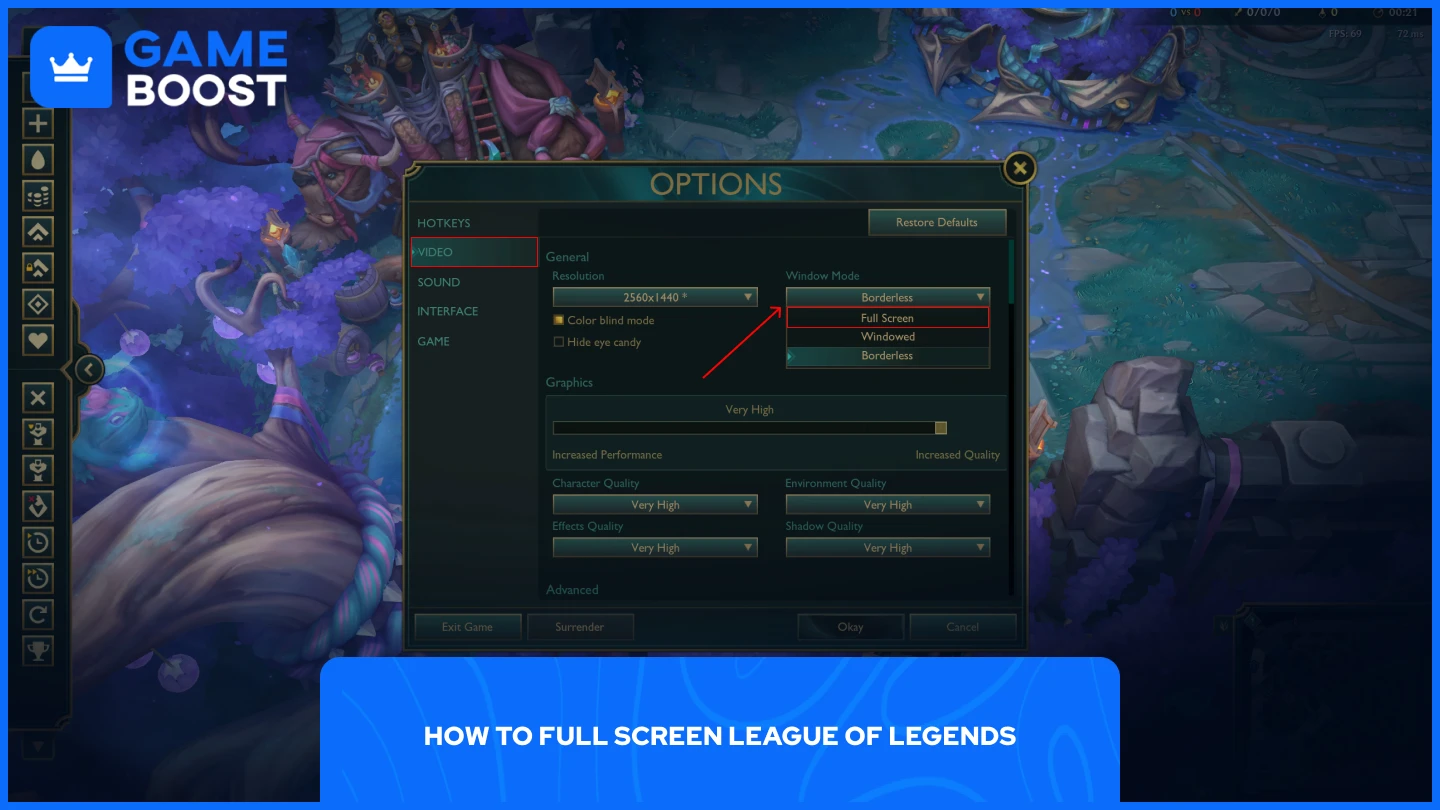
Pokretanje League of Legendsa u punom zaslonu je jednostavno, ali ovu postavku ne možete podesiti iz samog klijenta igre. Morate pristupiti izborniku postavki unutar igre kako biste napravili ovu promjenu.
Slijedite ove korake za uključivanje načina rada preko cijelog zaslona:
Pokreni League of Legends
Uđite u Practice Tool kako biste izbjegli primjenu postavki tijekom aktivne utakmice
Pritisnite tipku "ESC" na tipkovnici
Odaberite "Video" iz bočne ploče
Kliknite na padajući izbornik "Window Mode" i odaberite željenu opciju
Možete birati između načina rada Puni zaslon, Prozor ili Bez obruba, ovisno o vašim željama. Za one koji žele bržu opciju, jednostavno pritisnite "Alt + Enter" dok ste u igri. Ova tipkovnička prečica radi kad ste trenutno u načinu Prozor ili Bez obruba i odmah će vas prebaciti u puni zaslon.
Kako postaviti LoL klijent preko cijelog zaslona
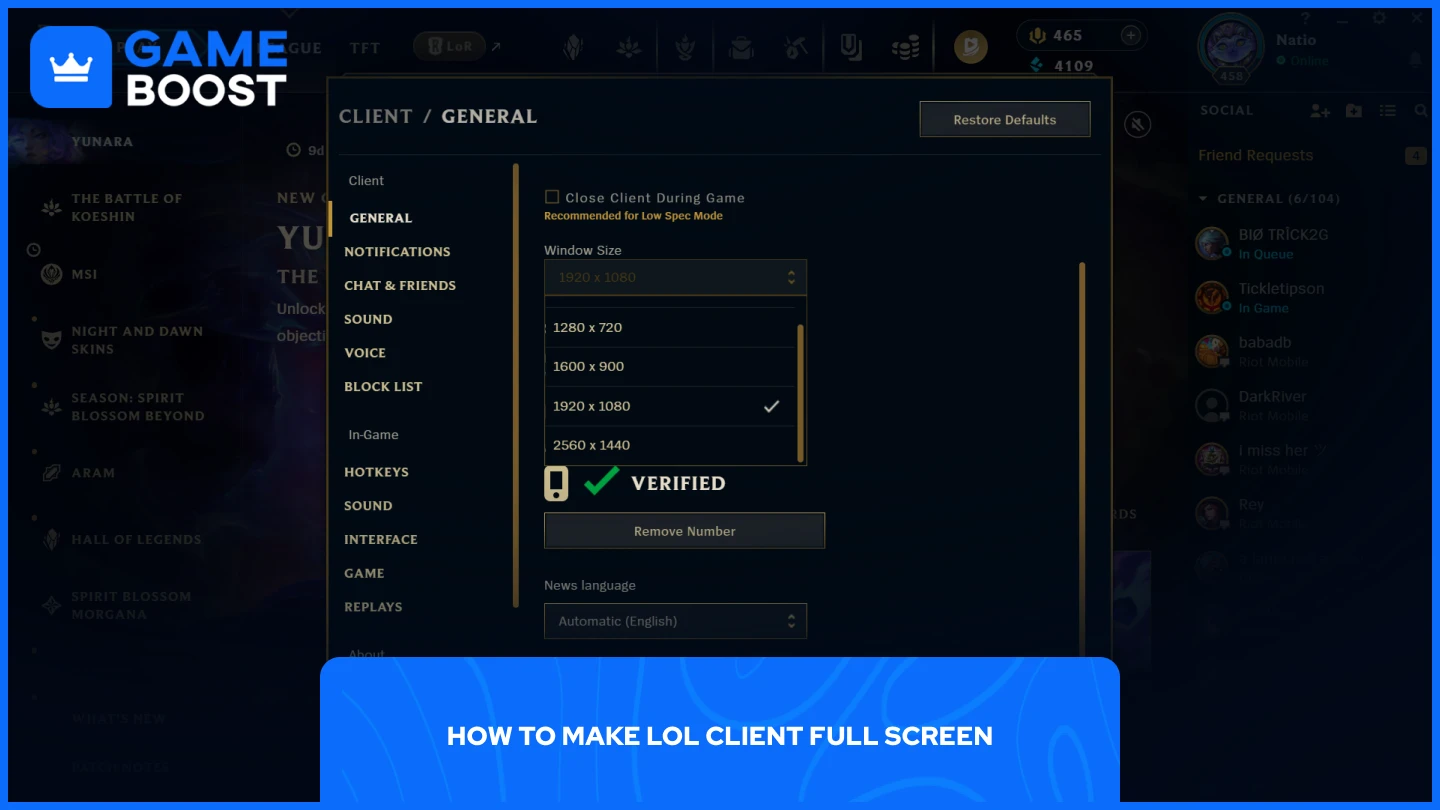
League of Legends klijent obično se prikazuje manjim nego što je vaša rezolucija ekrana, no možete ga proširiti na cijeli ekran. Proces zahtijeva jednostavnu promjenu postavki trake zadataka, a zatim promjenu veličine prozora klijenta.
Za Windows 10
Desni klik na traku zadataka
Odaberite "Postavke trake zadataka"
Omogući "Automatski sakrij traku zadataka u načinu rada na radnoj površini"
Pokrenite League of Legends
Kliknite na postavke (ikona zupčanika u gornjem desnom kutu)
U padajućem izborniku "Window Size" odaberite razlučivost vašeg zaslona
Za Windows 11
Desni klik na taskbar
Odaberite "Postavke trake zadataka"
Kliknite na "Taskbar behaviors"
Omogući "Automatski sakrij traku zadataka"
Pokreni League of Legends
Kliknite na postavke (ikona zupčanika u gornjem desnom kutu)
U padajućem izborniku "Veličina prozora" odaberite rezoluciju vašeg zaslona
Nakon što dovršite ove korake, League of Legends će se pokretati u vašoj punoj rezoluciji zaslona svaki put kada otvorite klijent. Skrivena traka zadataka osigurava da klijent može koristiti cijeli prostor vašeg zaslona bez ometanja.
Pročitajte i: Kako doći do Urfwick Skin u League of Legends
Završne riječi
Optimizacija League of Legends za način rada preko cijelog zaslona pruža mjerljive poboljšanja performansi za kompetitivno igranje. Proces uključuje podešavanje vaših prikaznih postavki unutar igre i proširenje klijenta kako bi iskoristio punu rezoluciju zaslona.
“ GameBoost - Kristina joined GameBoost in 2024 as an SEO specialist and quickly became the go-to writer for third-person shooter and competitive games. She covers titles like Fortnite, Valorant, FC 25, League of Legends, GTA 5, and Roblox, focusing on how-to guides, practical tips, and updates.”


